win7怎麼一鍵格式化?
- coldplay.xixi原創
- 2020-06-16 10:38:107587瀏覽
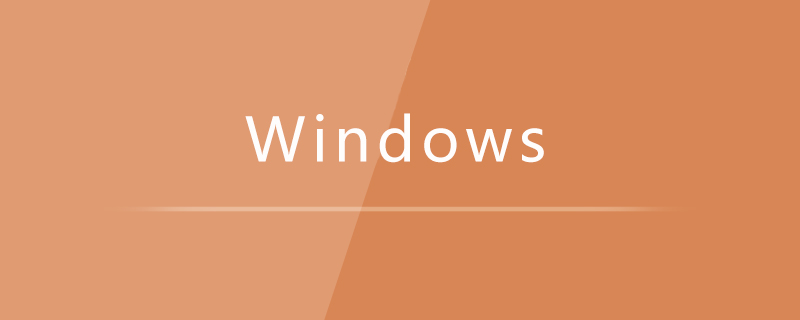
win7怎麼一鍵格式化?
win7一鍵格式化的方法:
#首先我們在電腦桌面上點擊」電腦“,如圖所示。
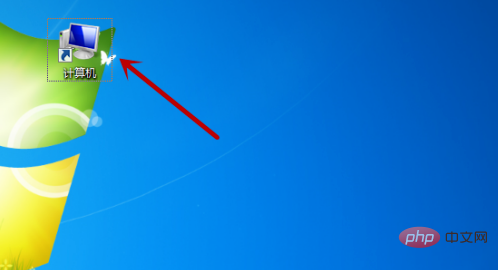
之後我們在裡面滑鼠右鍵點選一個需要格式化的磁碟,C碟一般是不能格式化的,不然系統無法運轉,如圖所示。
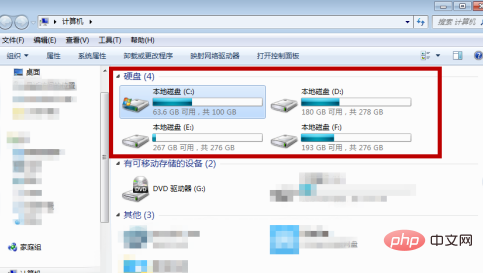
之後我們在彈出來的選項卡中,點擊裡面的」格式化「選項,如圖所示。

之後我們在裡面格式化選項中,點擊勾選」快速格式化“,點擊下方的”開始“即可開始格式化,如圖所示。
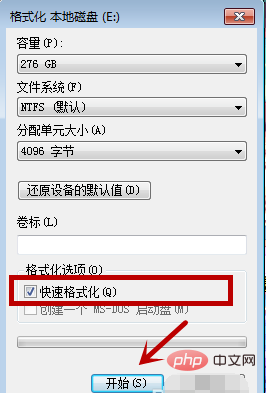
之後還會彈出一個提示,告訴我們格式化會刪除裡面的東西,我們點擊」確定“,即可,如圖所示。
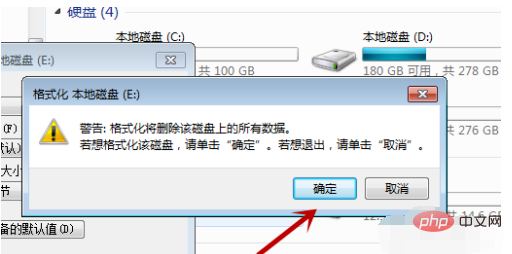
之後我們需要等待,根據磁碟的東西多少,等待的時間不同。當綠色條滿格後,就是格式化好啦,如圖所示。
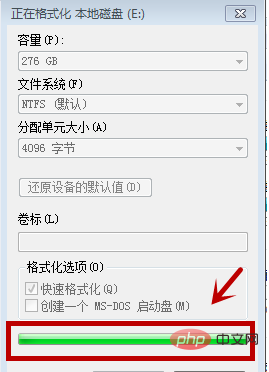
格式化完畢後會有一個提示,我們點擊」確定「即可,如圖所示。
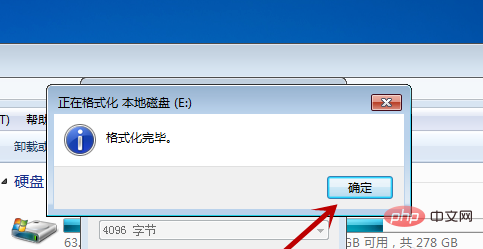
之後我們就來看看自己的磁碟,一般資料不會全部刪除,那些正在運行的資料不會刪除。我們可以重新啟動電腦將所有東西關閉,再次格式化一會,即可刪除。不過基本上不會100%空間顯示空閒,如圖所示。

推薦教學:《windows伺服器運維教學》
以上是win7怎麼一鍵格式化?的詳細內容。更多資訊請關注PHP中文網其他相關文章!
陳述:
本文內容由網友自願投稿,版權歸原作者所有。本站不承擔相應的法律責任。如發現涉嫌抄襲或侵權的內容,請聯絡admin@php.cn
上一篇:win7資源管理器總是崩潰怎麼辦下一篇:win7資源管理器總是崩潰怎麼辦

